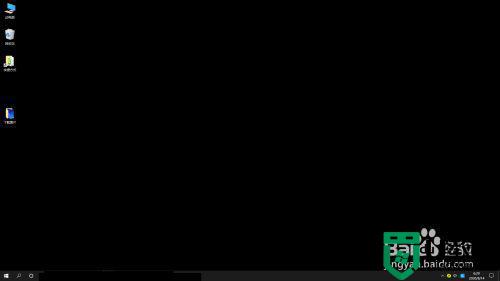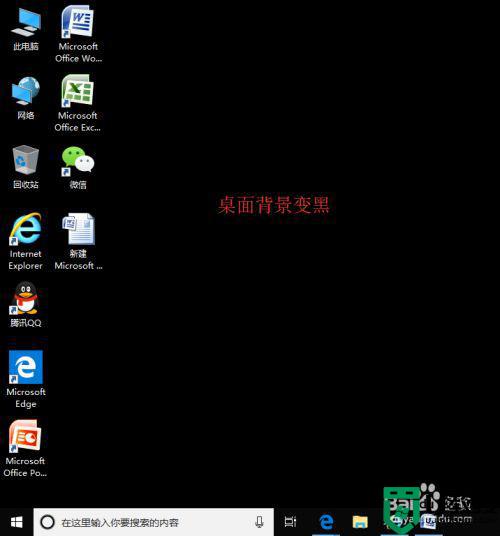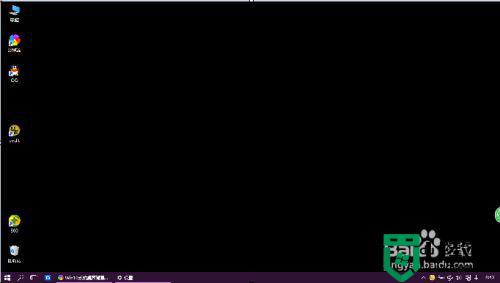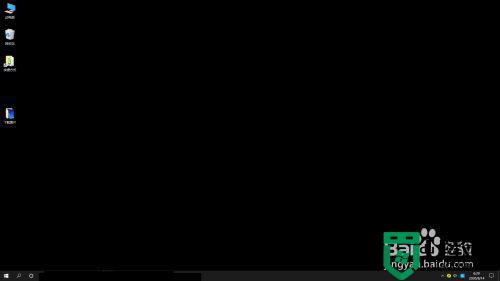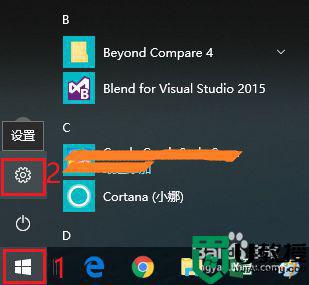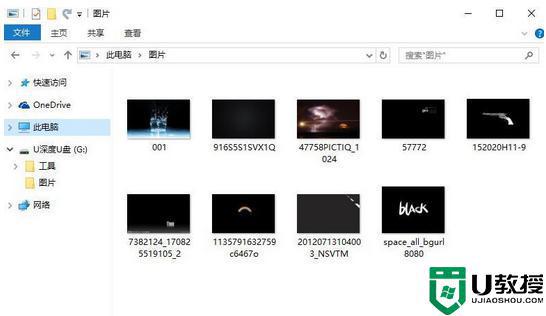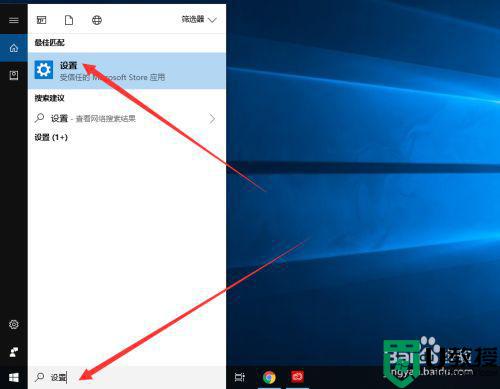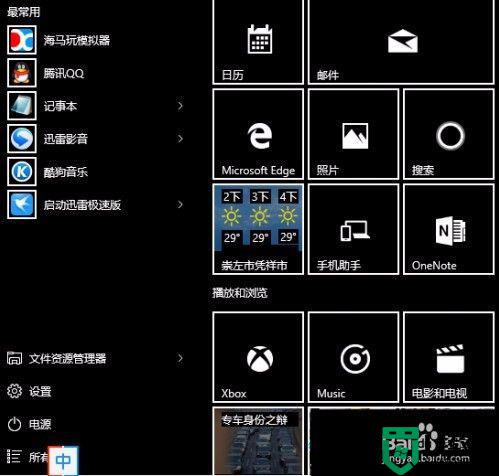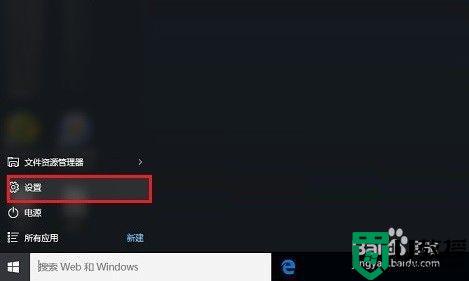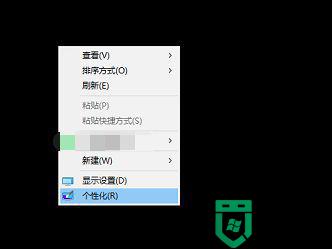win10电脑桌面壁纸变黑屏怎么办 win10屏幕壁纸变黑解决方法
在win10系统的桌面背景通常都是微软默认设置好的,有些用户也不会对桌面壁纸进行修改,可是在win10 ghost系统激活期限到期之后,桌面壁纸就会变成黑屏状态,这是系统未激活所导致的,对此win10电脑桌面壁纸变黑屏怎么办呢?接下来小编就来告诉大家win10屏幕壁纸变黑解决方法。
推荐下载:纯净版win10系统下载
具体方法:
1、我们可以借助网上常用的小马Win10激活工具,直接网上搜索下载安装好该工具后,用winrar等压缩软件将文件解压出来。
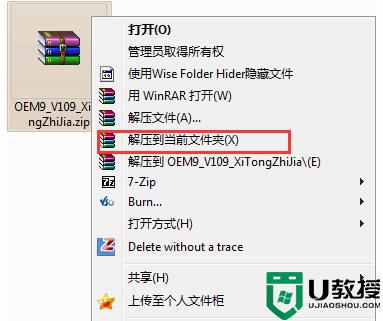
2、接着就可以运行小马Win10激活工具文件夹里的主运行程序了,注意使用鼠标右击软件的程序文件选择以管理员身份运行。
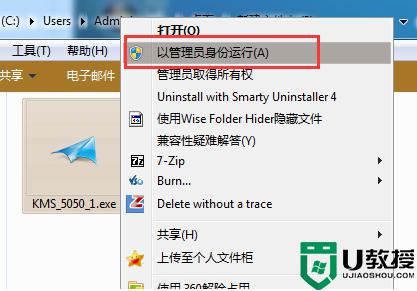
3、在软件的主界面,直接将模式修改为[OEM / UEFI模式]。
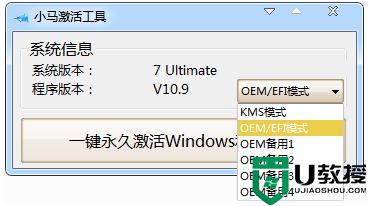
4、然后我们只需要点击【一键永久激活windows】按钮,小马Win10激活工具便会自动开始激活win10系统了,其他的windows系统和office软件一样适用来激活。
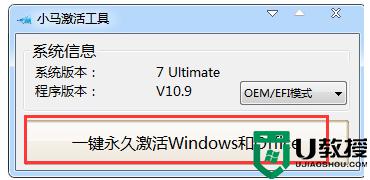
5、当提示激活完成后会弹出计算机已激活等窗口时,单击“确定”按钮即可,win10就被激活,桌面就可以变回正常的蓝色背景了。
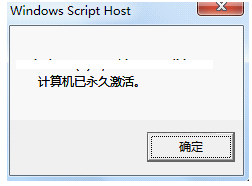
6、想要查看激活状态的话还可以通过鼠标右键选择此电脑图标,选择属性打开,在设置界面底部就可以查看到当前的win10系统已被激活的状态。
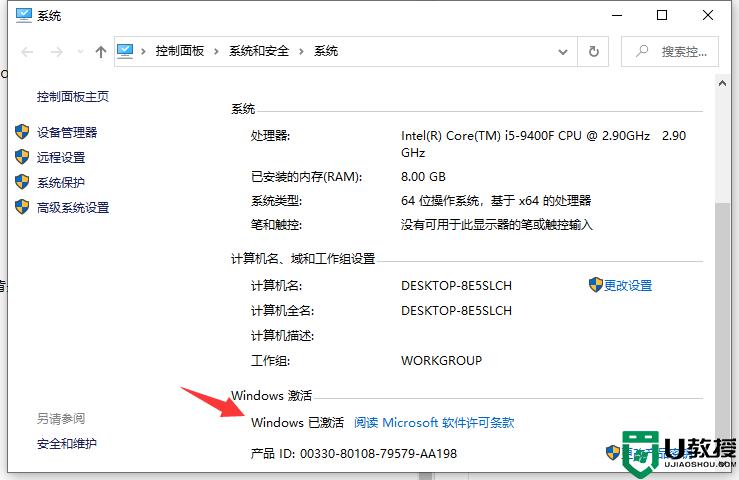
以上就是关于win10屏幕壁纸变黑解决方法了,如果有遇到这种情况,那么你就可以根据小编的操作来进行解决,非常的简单快速,一步到位。